iPhoneとMicrosoft Outlookをお使いの方ですか?Outlookデータベースに連絡先を保存していますか?別のiPhoneに乗り換えたい場合、Microsoft Outlookに連絡先を保存しているなら、新しいiPhoneにOutlookの連絡先をインポートする必要があります。
Microsoft Outlookは、連絡先、カレンダー、メールを複数のデバイス間で管理するための優れたサービスを提供しています。連絡先などの情報の同期と聞くと、難しそうに感じるかもしれません。そこで、iPhoneでOutlookの連絡先を同期する方法を以下にご紹介します。
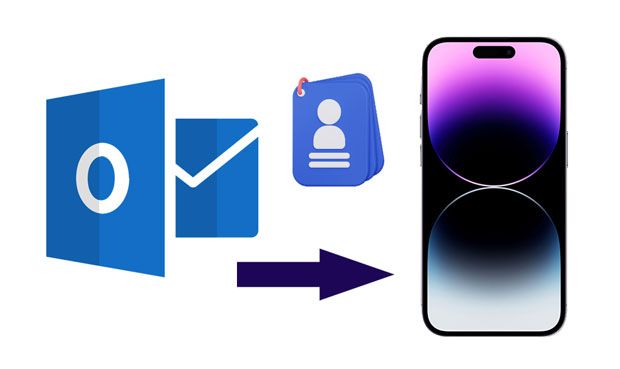
iTunesはOutlookの連絡先を同期する優れた方法の一つです。Outlookの設定を変更することなく同期できる方法の一つです。iPhoneでOutlookの連絡先を同期するには、以下の手順に従ってください。
ステップ1:iTunesをダウンロードする
最初のステップは、iTunesアプリケーションをコンピュータにダウンロードしてインストールすることです。その後、iTunesを起動し、USBケーブルを使ってiPhoneをコンピュータに接続します。そして、iTunesのユーザーインターフェースにあるiPhoneアイコンをクリックします。
ステップ2: 連絡先を同期する
ナビゲーションバーの左側にある「情報」を選択します。その後、 「連絡先を同期」の横にあるチェックボックスをクリックします。iTunesの将来のバージョンではカレンダーと連絡先の同期がサポートされないというメッセージが表示されたら、 「OK」ボタンをクリックします。
ステップ3:Outlookの連絡先をiPhoneに同期する
「連絡先を同期」アイコンの横にある「Outlook」オプションを選択します。Outlookとの同期に切り替えるかどうかを尋ねるメッセージが表示された場合は、 「切り替え」アイコンをクリックします。その後、 「適用」ボタンをクリックして同期プロセスを開始します。

iCloudは、重要なデータを維持するための強力なツールですiOSで連絡先やカレンダーを同期するための最も人気のあるソフトウェアプラットフォームの一つです。使いやすく、連絡先管理のための優れたソリューションを提供します。iCloud経由でOutlookの連絡先をiPhoneデバイスに転送するには、以下の手順に従ってください。
ステップ1: 「設定」に移動し、 「アカウントとパスワード」を選択します。次に、 「アカウントの追加」 > 「Outlook」をクリックしてOutlookアカウントでサインインし、「連絡先」オプションを有効にします。
ステップ2: iCloudをパソコンにダウンロードしてインストールします。起動してApple IDでログインします。
ステップ3: 「メール、連絡先、カレンダー」オプションにチェックが入っていることを確認し、 「適用」ボタンをクリックしてiCloudアカウントの連絡先の同期を開始します。完了すると、Outlookのすべての連絡先が、Apple IDでサインインした利用可能なiPhoneデバイスに表示されるようになります。

さらに詳しく: iPhoneから削除した連絡先を復元したいですか?それなら、次の4つの簡単な方法をご利用ください。
メールサーバーにMicrosoft Exchangeを使用すると、iPhoneとOutlookの間で連絡先を同期できます。必要な連絡先はExchangeサーバーに保存されるため、この機能を使用するには、Office365/Outlook Exchangeが有効になっている必要があります。また、デバイスが安定したWi-Fiネットワークに接続されていることを確認してください。
iPhone を使用して Microsoft Exchange から連絡先を同期するには、以下のガイドに従ってください。
ステップ 1: iPhone で設定アプリケーションを開き、下にスクロールして連絡先ボタンをタップします。
ステップ 2:このステップでは、 Office365/Outlookアカウントを選択します。
ステップ3: 「連絡先」オプションをオンにします。すると、Outlookの連絡先がExchangeサーバーからiPhoneに同期されます。
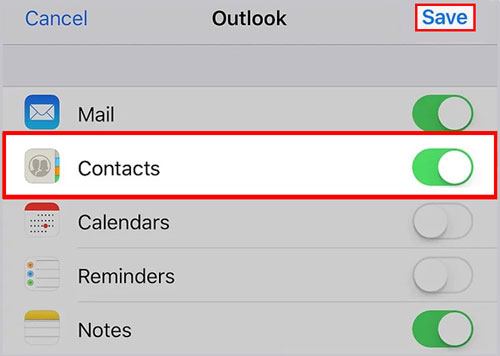
iPadまたはiPhoneをお使いの方にとって、 iOS版Outlookアプリケーションは最適なツールです。このアプリケーションを使えば、カレンダー、連絡先、メールを管理できます。Outlookアプリケーションには、整理整頓に役立つ優れたツールが備わっています。
Outlook アプリケーションを使用して Outlook から iPhone デバイスに連絡先をエクスポートする方法は次のとおりです。
ステップ1: Outlookアプリケーションを開いて同期プロセスを開始します。コンピューターにアプリケーションがインストールされていない場合は、ダウンロードしてインストールしてください。
ステップ2:設定にアクセスするには、パソコン画面の左隅にあるプロフィールをタップします。その後、設定画面が表示されます(歯車のようなアイコンです)。
ステップ3: Outlookアカウントを選択し、スライダーを切り替えてオンにします。スライダーは「連絡先を保存」ラベルの横にあります。
ステップ4: Outlookの連絡先をiPhoneに保存するかどうかを尋ねるメッセージが表示されます。処理がスムーズに進むよう、iPhoneのバッテリー残量が十分であることを確認してください。 「iPhoneに保存」ボタンをタップすると、iPhoneの連絡先アプリにOutlookの連絡先が表示されます。

Outlookの連絡先をiOSデバイスに直接インポートできるツールがあります。iOS iOS Transferは、ほとんどのiPhoneとiPadに対応した包括的な転送ソフトウェアです。Outlookに保存されているすべての連絡先を検出し、デバイスに簡単にインポートできます。さらに、 VCFファイル、CSVファイル、 Windowsアドレス帳からiPhoneに連絡先をインポートすることもできます。
iOSデータ転送の主な機能:
以下のソフトウェアをダウンロードしてください。
この転送ツールを使用して Outlook の連絡先を iPhone にすばやくインポートする方法は次のとおりです。
01コンピュータにソフトウェアをインストールして起動し、 iOSデバイスを USB 経由でコンピュータに接続します。

02左側の「連絡先」カテゴリを選択し、上部メニューの「インポート/エクスポート」アイコンをクリックします。次に、 「Outlookから」オプションを選択します。
03 Outlookの連絡先が検出されます。その後、 「インポート」アイコンをクリックして、Outlookからモバイルデバイスに連絡先を転送します。

iPhone間で連絡先をコピーしたいなら、 Coolmuster Mobile Transferが最適です。これを使えば、連絡先だけでなく、メモ、カレンダー、ブックなど、 iOSデバイス間で様々なデータを移行できます。さらに、Android iOSへの連絡先の移行も簡単に行えます。このソフトウェアは、 AndroidとiOSデバイス間でデータを移行するためのワンストップツールです。
このモバイル転送ソフトウェアをダウンロードしてください。
iPhoneからiPhoneに連絡先を直接移動します。
ステップ1:コンピュータにソフトウェアをインストールして起動し、両方のiPhoneをUSB経由でコンピュータに接続します。iPhoneのロックを解除し、 「信頼」をクリックします。これで接続が確立されます。
ステップ 2: 「反転」ボタンをクリックして、古い iPhone がソースデバイスで、新しい iPhone が宛先デバイスであることを確認します。
ステップ 3: 「連絡先」オプションをチェックし、 「コピーの開始」をタップして、連絡先を対象の iPhone に転送します。

ビデオガイド:
簡単に言えば、上記の方法を使えば、iPhoneとOutlookの間で連絡先を簡単に同期できます。このプロセスを安全、簡単、そして迅速に実行するには、 iOSデータ転送ソフトウェアをご利用ください。また、 Coolmuster Mobile Transfer使えば、モバイルデバイス間で連絡先を簡単にコピーできます。
関連記事:
AndroidからiPhoneにデータを転送するには?完全ガイドはこちら
iPhoneに連絡先をインポートする11の方法【完全ガイド】





